カスタム リグは通常、IK ハンドル、コンストレイント、およびその他のノードの組み合せによってドライブされます。 カスタム リグ(Custom Rig)タブには、カスタム リグをマッピングするビジュアル インタフェースや、他の HumanIK で定義されたキャラクタからデータを転送するリターゲッティング ツールがあります。
カスタム リグ(Custom Rig)タブには、次のメイン エリアがあります。
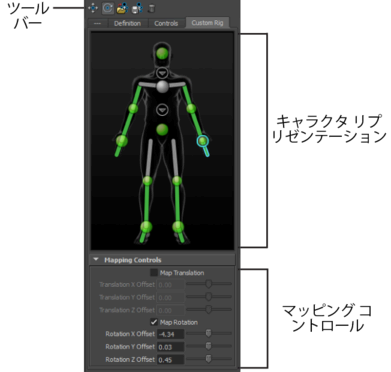
次の表は、カスタム リグ(Custom Rig)タブを使用するタスクの概要を簡単にまとめたものです。